Minecraft را می توان به صورت انفرادی یا با دوستان بازی کرد، با این حال بازی با دوستان بسیار سرگرم کننده تر است زیرا می توانید در ساختن و زنده ماندن با یکدیگر همکاری کنید. ایجاد سرور Minecraft را در ادامه بخوانید.
اینجاست که سرورها وارد میشوند. سرورها به شما اجازه میدهند تا یک بازی را میزبانی کنید تا افراد دیگر به آن ملحق شوند، چه با مود نصب شده یا بدون آن. مدها افزونه هایی هستند که گیم پلی را تغییر می دهند و معمولا آیتم ها یا بلوک های جدیدی را اضافه می کنند.
ایجاد یک سرور می تواند مشکل باشد، بنابراین بهتر است از یک ارائه دهنده میزبانی سرور (Iceline Hosting و غیره) استفاده کنید که سرور Minecraft شما را برای شما تنظیم کند.
Minecraft چیست؟
Minecraft یک بازی sandbox مبتنی بر بلوک است که برای اولین بار در سال 2009 منتشر شد. این بازی با بیش از 120 میلیون نسخه فروش بسیار محبوب شده است. فرض بازی ساده است – شما در دنیایی از بلوک قرار می گیرید و می توانید هر آنچه را که دوست دارید استخراج و بسازید. با این حال، Minecraft چیزهای بیشتری جز ساختن دارد. بازی همچنین شامل حالت بقا است که در آن باید منابع را برای زنده ماندن جمع آوری کنید و حالت خلاقانه که در آن منابع نامحدودی دارید و نوار سلامتی ندارید.
وبلاگ ماین کرافت را بررسی کنید – بازی که همچنان در حال رشد است، در آنجا بحث می کنیم که چرا Minecraft پس از گذشت بیش از 10 سال از انتشار هنوز محبوب است.
سرور Minecraft چیست؟
سرور Minecraft یک کامپیوتر یا سروری است که یک نسخه از بازی Minecraft را میزبانی میکند و بازیکنان را قادر میسازد تا با یا بدون افراد دیگر بازی را انجام دهند. سرورها را می توان برای اهداف مختلفی استفاده کرد، مانند انجام بازی های چند نفره، میزبانی مینی بازی ها یا مدها، یا صرفا داشتن دنیایی برای خود. ایجاد یک سرور Minecraft به شما این امکان را می دهد که تجربه بازی خود را کنترل کنید و به شما آزادی و انعطاف بیشتری نسبت به بازی در یک سرور عمومی می دهد. شما می توانید تصمیم بگیرید که چگونه می خواهید بازی کنید، با چه کسی می خواهید بازی کنید و چه قوانینی را می خواهید اجرا کنید.
سرورهای Minecraft را می توان بر روی پلتفرم های مختلفی از جمله رایانه های ویندوز، مک و لینوکس و همچنین سرورهای اختصاصی که از ارائه دهندگان میزبانی سرور Minecraft اجاره می کنند (مانند Iceline Hosting) کار کرد. فرآیند راهاندازی سرور نسبتاً آسان است – تنها چیزی که نیاز دارید مشتری بازی و دانش اولیه رایانه است. با این حال، اجرای سرور نیاز به کمی نگهداری دارد، مانند اطمینان از به روز ماندن سرور و نظارت بر مشکلات.
اگر علاقه مند به اجرای سرور Minecraft خود هستید، ابتدا باید چند نکته را بدانید. در این مقاله، فرآیند راهاندازی سرور Minecraft، انواع مختلف سرورهای موجود و نحوه پیکربندی سرور را مورد بحث قرار خواهیم داد. ما همچنین برخی از اصول تعمیر و نگهداری سرور را پوشش خواهیم داد، بنابراین می توانید اطمینان حاصل کنید که سرور شما به خوبی کار می کند.
سخت افزار و نرم افزار مورد نیاز
برای میزبانی سرور Minecraft بر روی کامپیوتر/سرور شما باید شرایط خاصی را برآورده کنید، هم سخت افزار و هم نرم افزار.
الزامات سخت افزاری:
بهترین مشخصات سرور Minecraft در وبلاگ دیگری بیان شده است. ما آنها را در اینجا فهرست می کنیم تا کارها آسان تر شود.
پردازنده: AMD Ryzen 5800X/3800X
رم: 4 گیگابایت
فضای ذخیره سازی: 25 گیگابایت NVMe SSD
ما مشخصات سخت افزاری بالا را توصیه می کنیم تا بهترین عملکرد را هنگام میزبانی سرور به شما ارائه دهد. با این حال، هر کامپیوتر/سرور مدرنی که حداقل الزامات Minecraft را برآورده میکند، باید بتواند سرور را بدون مشکل اجرا کند.
بسته به تعداد بازیکنان و مدهای موجود در سرور شما، نیازهای سخت افزاری ممکن است متفاوت باشد. شما همچنین به یک شبکه پایدار با سرعت آپلود/دانلود بالا نیاز دارید تا بتوانید از سرور خود پشتیبانی کنید.
نرم افزار مورد نیاز:
علاوه بر الزامات سخت افزاری، برای میزبانی سرور Minecraft باید نرم افزاری نیز نصب کنید. نرم افزار زیر مورد نیاز است:
جاوا 8: جاوا را می توانید از اینجا دانلود کنید
Minecraft Server: نرم افزار سرور Minecraft را می توانید از اینجا دانلود کنید
سیستم عامل ویندوز یا لینوکس (اوبونتو توصیه می شود)
نسخه سرور/Modpack
هنگام ایجاد یک سرور Minecraft شما همچنین باید تصمیم بگیرید که آیا می خواهید سرور شما وانیلی باشد یا مود شده. مود شده می تواند شامل پلاگین ها یا بسته های مود باشد. سرورهای پلاگین سرورهایی هستند که چند حالت خاص برای تغییر گیم پلی نصب دارند، در حالی که سرورهای modpack سرورهایی هستند که مودهای مختلفی را نصب کرده اند. اگر مطمئن نیستید که کدام را انتخاب کنید، نگاهی به 10 افزونه برتر Minecraft و بهترین Modpacks بیندازید.
اگر سرور را به صورت محلی میزبانی می کنید، باید مودها و افزونه های خود را به صورت دستی از طریق فایل های سرور آپلود کنید. اگر سرور شما در میزبانی Iceline میزبانی می شود، می توانید از نصب کننده پلاگین و نسخه ما استفاده کنید:
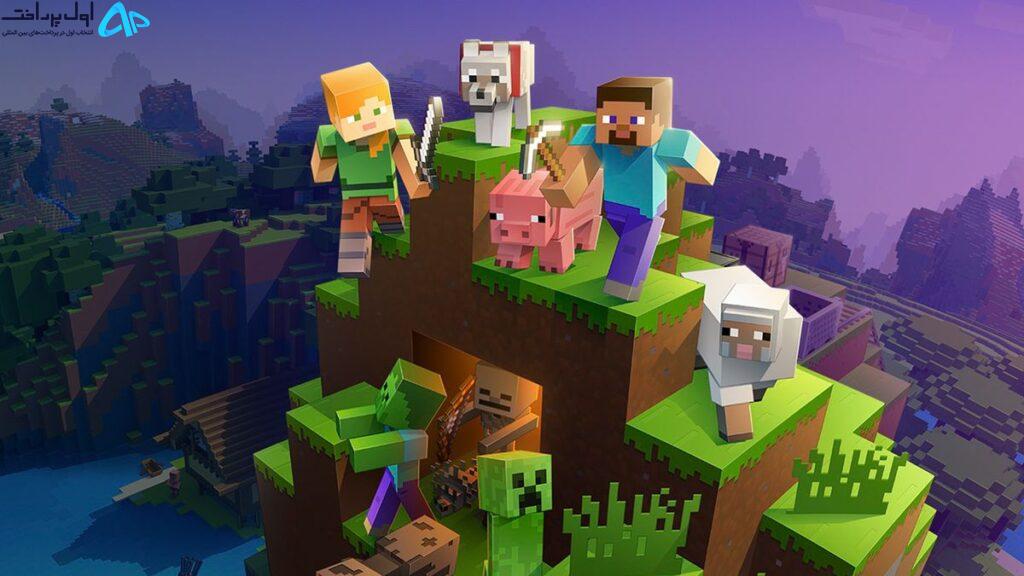
چگونگی ایجاد سرور Minecraft
اکثر سرورهای Minecraft از Spigot، Forge یا Paper استفاده می کنند.
Spigot چیست؟
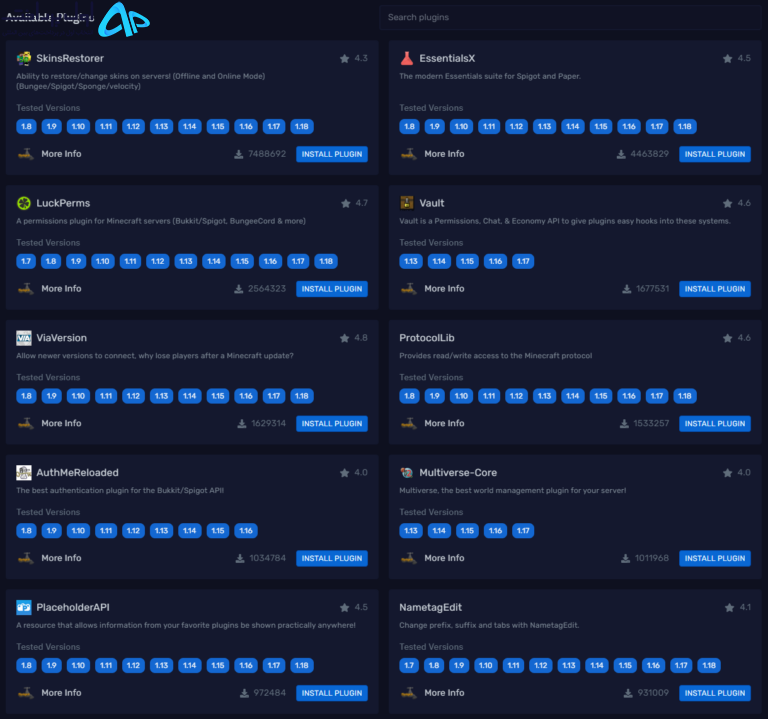
Spigot نسخه اصلاح شده Minecraft است که به شما امکان نصب پلاگین هایی برای تغییر تجربه بازی را می دهد. این می تواند بازی شما را سرگرم کننده تر کند یا ویژگی های جدیدی را اضافه کند. Spigot همچنین برای سرورهای چند نفره بهینه شده است و آن را به انتخابی عالی برای میزبانی سرور با دوستان خود تبدیل می کند. Spigot برای ایجاد سرورهای عالی با حالت های مختلف بازی مانند Factions، Prison Break، MCMMO و موارد دیگر استفاده شده است! می توانید Spigot را در spigotmc.org دانلود کنید.
فورج چیست؟
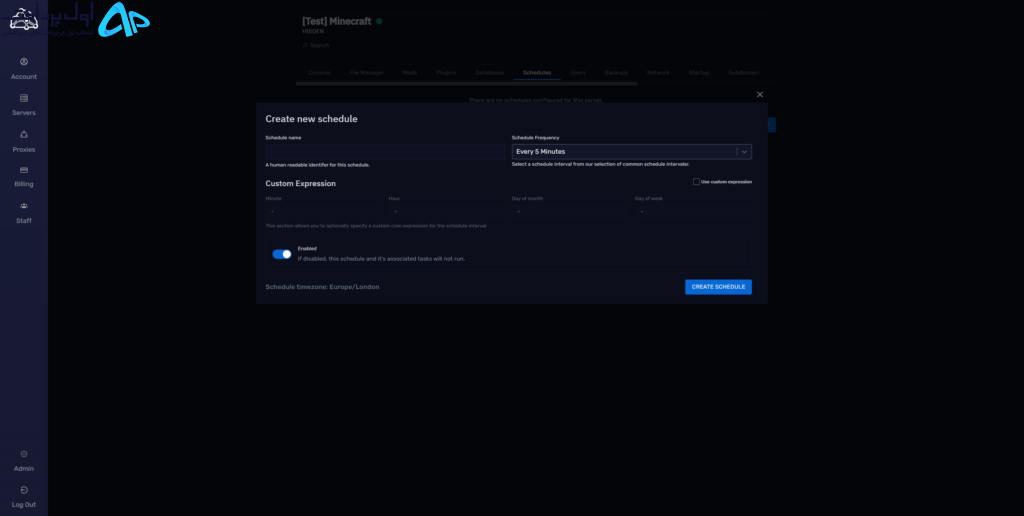
Forge یک API اصلاحشده (رابط برنامهنویسی کاربردی) برای Minecraft است. Forge برای آسانتر ساختن و نصب مدها ایجاد شد. Forge همچنین ابزارهای متنوعی را برای مددرها فراهم می کند تا مدهای خود را قدرتمندتر کند. Forge محبوبترین API مودینگ برای Minecraft است و میلیونها نفر در سراسر جهان از آن استفاده میکنند. Forge به طور مداوم با ویژگی های جدید و رفع اشکال به روز می شود و همیشه بهتر می شود. اگر یک بازیکن Minecraft هستید، Forge یک بازی ضروری است. پس برای چی منتظری؟ Forge را همین امروز دانلود کنید!
کاغذ چیست؟
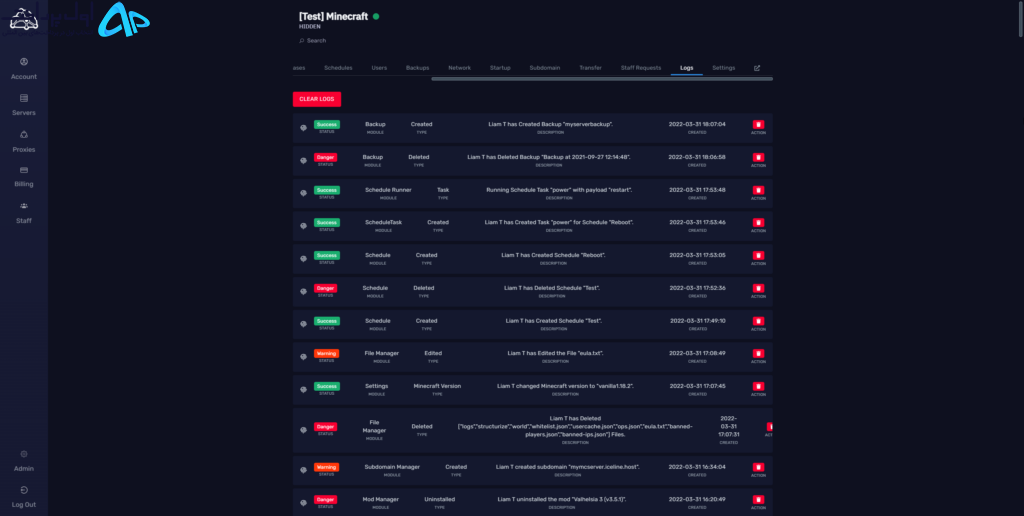
PaperMC نسل بعدی سرورهای Minecraft است که با پلاگین های Spigot سازگار است و عملکردی غیر قابل انکار را ارائه می دهد. PaperMC مبتنی بر Forge است و Forge به درجه بسیار بالاتری از انعطافپذیری و سفارشیسازی اجازه میدهد. مودهایی که در سرورها محبوب هستند شامل مواردی مانند Lucky Blocks، Parkour Maps و Minigames هستند. PaperMC از همه این حالت ها و موارد دیگر پشتیبانی می کند. علاوه بر این، از آنجایی که PaperMC مبتنی بر Forge است، امکان ایجاد مودها و پلاگین های خود برای سرور وجود دارد که به شما کنترل بی نظیری بر تجربه بازی می دهد. بهترین از همه، PaperMC رایگان و منبع باز است. دلایل زیادی وجود دارد که چرا PaperMC باید راه حل سرور شما باشد. سازگاری Forge، عملکرد، انعطاف پذیری و جامعه تنها تعدادی از آنها هستند. امروز PaperMC را دانلود کنید و ببینید چه چیزی را از دست داده اید.
مراحل اولیه
هنگامی که نسخه سرور خود را انتخاب کردید، باید EULA را بپذیرید.
EULA را می توان با تغییر “eula=false” به “eula=true” در فایل “eula.txt” موجود در فایل های سرور بازی پذیرفت. از طرف دیگر، میتوانید هنگام راهاندازی سرور Minecraft خود با میزبانی Iceline، «Accept» را در کنسول فشار دهید.
همچنین باید IP سرور خود را پیدا و کپی کنید. اگر سرور شما به صورت محلی میزبانی شود، آدرس IP عمومی شما خواهد بود. اگر سرور شما از راه دور یا در هاست Iceline میزبانی می شود، IP سرور شما خواهد بود.
اتصال به سرور شما
هنگامی که IP سرور Minecraft خود را پیدا کردید، زمان اتصال است! مشتری Minecraft را باز کنید، روی “Multiplayer” کلیک کنید، سپس روی “Add Server” کلیک کنید. در اینجا می توانید IP سروری را که قبلاً کپی کرده اید قرار دهید. پس از اتمام، می توانید وصل شوید!
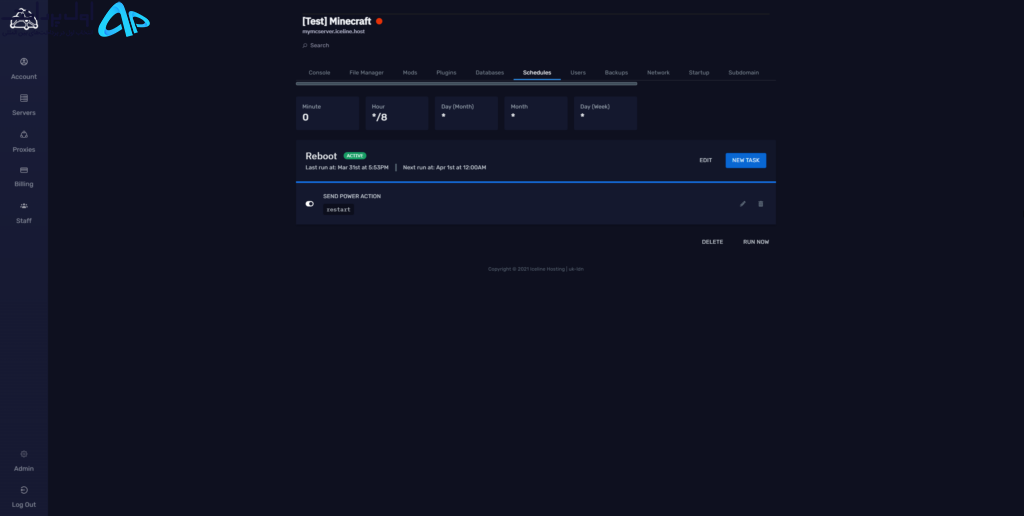
مشتری Minecraft
به خاطر سپردن آدرس IP آسان نیست، به همین دلیل است که می توانید یک نام زیر دامنه برای سرور Minecraft خود داشته باشید. ساب دامنه نام دامنه ای است که به IP سرور Minecraft شما ارسال می شود. یک دامنه را می توان از طریق هاست Iceline خریداری کرد. از طرف دیگر، اگر سرور شما با ما میزبانی می شود، می توانید یک زیر دامنه رایگان از پنل بازی ایجاد کنید:

پنل بازی Iceline – ایجاد کننده ساب دامنه
هنگامی که یک زیر دامنه ایجاد کردید، می توانید با آن در مشتری Minecraft ارتباط برقرار کنید.
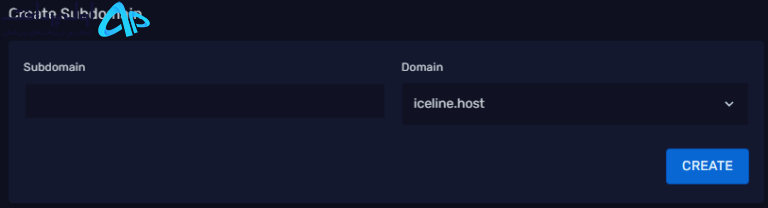
پنل بازی Iceline – زیر دامنه ها
پیکربندی سرور Minecraft شما
هنگامی که با موفقیت به سرور Minecraft خود متصل شدید و تأیید کردید که کار می کند، زمان آن رسیده است که پیکربندی را شروع کنید! پیکربندی اولیه ممکن است شامل تغییر اندازه جهانی/دانه، مقدار بازیکن، پخش بازیکنان و غیره باشد.
تغییر ویژگی های سرور
برای تغییر اکثر متغیرهای سرور، باید server.properties را ویرایش کنید. این را می توان در دایرکتوری ریشه فایل های سرور بازی خود یافت. متغیرهای سرور زیادی وجود دارد که می توانید از داخل این فایل تغییر دهید، مطمئن شوید که قبل از انجام این کار متوجه شده اید که چه چیزی را تغییر می دهید زیرا می توانید سرور خود را خراب کنید. هنگام ویرایش فایل، مطمئن شوید که ابتدا سرور خود را خاموش کرده اید، پس از ایجاد تغییرات، می توانید به راحتی از سرور خود نسخه پشتیبان تهیه کنید.
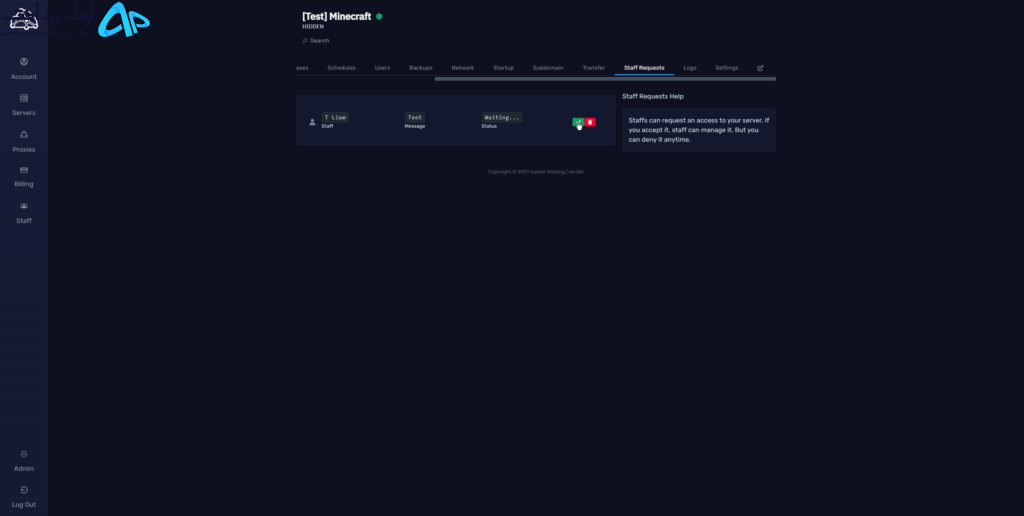 فعال کردن یک بازیکن در سرور Minecraft به شما این امکان را می دهد که به بازیکنان مجوزهایی برای انجام اقدامات خاص درون بازی ارائه دهید. بسیاری از این اقدامات شامل دستوراتی است که به آنها اجازه می دهد حالت بازی خود را تغییر دهند، بازیکنان را با پا بگذارند، بازیکنان را ممنوع کنند و غیره.
فعال کردن یک بازیکن در سرور Minecraft به شما این امکان را می دهد که به بازیکنان مجوزهایی برای انجام اقدامات خاص درون بازی ارائه دهید. بسیاری از این اقدامات شامل دستوراتی است که به آنها اجازه می دهد حالت بازی خود را تغییر دهند، بازیکنان را با پا بگذارند، بازیکنان را ممنوع کنند و غیره.
دستورالعمل های زیر را برای OP یک بازیکن دنبال کنید:
به کنسول سرور خود بروید و مطمئن شوید که سرور روشن است
“op yourusernamehere” را تایپ کنید. به عنوان مثال: “op LiamIceline”.
اگر این کار به درستی انجام شده باشد، پیامی را در کنسول میبینید که میگوید پخشکننده لغو شده است.
بازیکن میتواند با تایپ «/gamemode 1» آزمایش کند
شما می توانید سطح مجوز پخش کننده های فعال در server.properties را تغییر دهید.
اگر به هر طریقی گیر کرده اید یا به راهنمایی بیشتری نیاز دارید، آموزش ما را بررسی کنید که اپراتور سرور چیست.
آپلود یک جهان
در این مرحله، ممکن است علاقه مند به آپلود دنیایی باشید که ممکن است قبلاً ذخیره کرده باشید یا دنیایی را که به صورت آنلاین دانلود کرده اید.
دستورالعمل های زیر را برای آپلود یک جهان دنبال کنید:
به فایل های سرور Minecraft خود بروید
دنیای خود را پیدا کنید و پوشه جهان خود را به فایل های سرور Minecraft بکشید
اگر پوشه world شما نامی متفاوت از نام پیشفرض (“world”) دارد، باید نام level را در server.properties تغییر دهید.
سرور را راه اندازی مجدد کنید
اگر گیر کرده اید، آموزش ما را بررسی کنید چگونه یک جهان را آپلود کنیم. اگر به دنبال دنیایی منحصر به فرد برای افزودن به سرور خود هستید، ممکن است به 10 نقشه برتر Minecraft ما علاقه مند شوید.
یک لیست سفید تنظیم کنید
اگر علاقه مند به میزبانی سرور خصوصی Minecraft هستید که در آن فقط بازیکنان خاصی می توانند به افرادی که شما اجازه داده اید بپیوندند، تنظیم یک لیست سفید برای شما مناسب است.
به کنسول سرور خود بروید
“لیست سفید روشن” را تایپ کنید
برای افزودن یک بازیکن به لیست سفید، تایپ کنید: “list white add playernamehere”
پخش کننده قادر به اتصال خواهد بود
آیا شما گیر کرده اید؟ آموزش ما در مورد نحوه قرار دادن بازیکن در لیست سفید را بررسی کنید.
نتیجه
بسیاری از ویرایش های پیکربندی دیگر وجود دارد که می توانید انجام دهید، اما ما اصول اولیه را برای شروع شما توضیح داده ایم. مطمئن شوید که تنظیمات مختلف را آزمایش کرده و آنچه را که برای شما و بازیکنانتان بهتر است را بیابید.
مدیریت سرور Minecraft شما
نصب و پیکربندی سرور تنها کارهایی نیست که باید انجام دهید. مدیریت سرور شما نیز یکی دیگر از وظایفی است که ادامه خواهد داشت. خوشبختانه برای شما، اینجا در میزبانی Iceline، مدیریت سرور Minecraft شما را بسیار آسان می کنیم. اکثر مدیریت سرور Minecraft شما شامل نظارت بر عملکرد سرور شما همراه با مدیریت پخش کننده است. با این حال، ممکن است لازم باشد عوامل دیگری از جمله حملات DDoS، پشتیبانگیری و موارد دیگر را مدیریت کنید. در میزبانی Iceline، ما از آن عوامل دیگر برای شما مراقبت می کنیم، و اطمینان می دهیم که سرور شما به دلیل DDoS آفلاین نمی شود و پشتیبان گیری روزانه را حفظ می کند.
نظارت بر عملکرد سرور
شما باید عملکرد سرور خود را به طور منظم زیر نظر داشته باشید تا مطمئن شوید که سرور شما دارای مشخصات صحیح برای پشتیبانی از پخش کننده ها و مودها / پلاگین ها در سرور شما است. نظارت بر عملکرد سرور در خارج از میزبانی Iceline می تواند دشوار باشد زیرا باید از ابزارهای خاصی استفاده کنید که ممکن است با آنها ناآشنا باشید. در اینجا در Iceline، ما تمام ابزارهای لازم برای نظارت بر عملکرد را از داخل پنل بازی سفارشی خود در اختیار شما قرار می دهیم. از صفحه کنسول، میتوانید مصرف CPU، RAM و Disk را کنترل کنید:
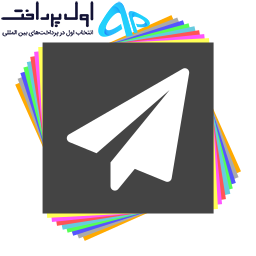
پنل بازی Iceline – آمار کنسول
ما در حال پیادهسازی ابزارهای نظارت بر عملکرد بیشتر هستیم که شامل استفاده از شبکه و استفاده قبلی (7 روز، 30 روز و غیره) میشود.
اگر متوجه شدید مصرف بیش از حد زیاد است (CPU 100٪ یا مصرف رم پر است)، احتمالاً به دلیل موارد زیر است:
پلاگین ها/مدهای قدیمی
برای پشتیبانی از تعداد بازیکنان/افزونه ها/مدها به رم بیشتری نیاز دارید
سرور ممکن است نیاز به راه اندازی مجدد داشته باشد (آیا راه اندازی مجدد را برنامه ریزی کرده اید؟)
پیکربندی پشتیبان گیری
اگر نمی خواهید پیشرفت خود را از دست بدهید، ایجاد نسخه پشتیبان به طور منظم از سرور Minecraft شما بسیار مهم است. دلایل متعددی وجود دارد که ممکن است بخواهید این پشتیبان ها را ایجاد کنید:
حذف تصادفی فایل ها یا دنیاها
سرور خراب می شود
بازیکنانی که داده های شما را حذف می کنند / دنیای شما را غمگین می کنند
در این مقاله، ما به شما نشان خواهیم داد که چگونه با استفاده از روش های مختلف، از سرور Minecraft خود پشتیبان تهیه کنید. اگر سرور Minecraft خود را خود میزبانی می کنید، باید از ابزار شخص ثالث مانند Cobian Backup یا FileFort Backup استفاده کنید.
اگر سرور Minecraft خود را با میزبانی Iceline میزبانی می کنید، ایجاد نسخه پشتیبان به طور منظم آسان است. با پنل بازی Iceline، شما به طور خودکار 10 گیگابایت فضای ذخیره سازی پشتیبان ابری رایگان دارید، در صورت تمایل می توانید هزینه فضای اضافی را بپردازید. می توانید با کلیک بر روی “ایجاد یک نسخه پشتیبان” یک نسخه پشتیبان ایجاد کنید. سپس پشتیبان شما ایجاد و در Iceline Cloud ذخیره می شود.

میتوانید پشتیبانگیریها را خودکار کنید و همچنین حفظ نسخه پشتیبان را پیکربندی کنید. این امکان حذف خودکار نسخههای پشتیبان قدیمیتر از X را فراهم میکند. میتوانید هر زمان که بخواهید با انتخاب نسخه پشتیبان و کلیک کردن روی «بازیابی» یک نسخه پشتیبان را بازیابی کنید.
پیکربندی برنامه ها
ممکن است بخواهید برای خودکارسازی وظایف خاص مانند راه اندازی مجدد سرور، ایجاد یک نسخه پشتیبان، ارسال فرمان، برنامه زمانی ایجاد کنید. اگر سرور Minecraft را میزبانی میکنید، مانند Windows Task Scheduler یا RoboTask، میتوانید این وظایف را با نرمافزار شخص ثالث زمانبندی کنید. با این حال، اگر از هاست Iceline استفاده می کنید، می توانید برنامه ها را از پنل بازی Iceline پیکربندی کنید.

پنل بازی Iceline – برنامه های سرور
هنگامی که یک برنامه سرور به درستی پیکربندی شد، می توانید وضعیت برنامه را به همراه زمان برنامه ریزی شده بعدی بررسی کنید.
پنل بازی Iceline – برنامه های سرور
شما می توانید وظایف متعددی را در یک زمان برنامه ریزی شده اضافه کنید. به عنوان مثال، میتوانید دستوری ارسال کنید تا بگویید سرور در حال راهاندازی مجدد است، سپس راهاندازی مجدد را انجام دهید.
بررسی گزارش های سرور
گزارشهای سرورهای متعددی در اختیار شما هستند تا به شما امکان تشخیص و عیبیابی مشکلات را به همراه شناسایی وظایفی که توسط چه کسی انجام شدهاند، وجود دارد. هنگامی که سرور Minecraft را خود میزبانی می کنید، به گزارش های سرور که توسط سرور تولید می شود محدود می شوید. اینها را می توان با پیمایش فایل های سرور و رفتن به پوشه “Logs” پیدا کرد. سپس می توانید فایل های گزارش را دانلود کرده و آنها را بررسی کنید.
با پنل بازی Iceline، شما “log” های اضافی را برای خود در دسترس دارید. این گزارشها به شما این امکان را میدهند که ببینید کدام کارها در چه زمانی و توسط چه کسی انجام شده است.
پنل بازی Iceline – گزارش سرور
نصب مجدد سرور Minecraft خود
اگر می خواهید از نو شروع کنید، ممکن است بخواهید سرور Minecraft خود را مجدداً نصب کنید. میتوانید با حذف همه فایلها به جز فایل JAR، سرور Minecraft را دوباره نصب کنید. هنگامی که سرور راه اندازی مجدد شد، این کار فایل های سرور را دوباره تولید می کند. اگر از پنل بازی Iceline استفاده می کنید، می توانید سرور را از زیر تب “تنظیمات” دوباره نصب کنید.
پشتیبانی از سرور Minecraft
هنگام خرید هاست Minecraft از Iceline Hosting، به پشتیبانی ما دسترسی خواهید داشت. تیم پشتیبانی ما در مورد مشکلاتی که در سرور بازی Minecraft خود با آن مواجه هستید به شما کمک می کند.
چگونه با پشتیبانی تماس بگیریم؟
می توانید با تهیه تیکت در اینجا با تیم پشتیبانی ما تماس بگیرید. ما در اسرع وقت با شما تماس خواهیم گرفت.
ارائه دسترسی کارکنان
اگر بلیطی را باز کردهاید و از شما خواسته شده است که درخواست کارکنان را به سرور Minecraft خود بپذیرید، باید بپذیرید تا به ما اجازه دهید هر مشکلی را که دارید تشخیص داده و عیبیابی کنیم. میتوانید با رفتن به پنل بازی Iceline و رفتن به برگه «درخواستهای کارکنان»، درخواست کارکنان را بپذیرید.
چگونه می توان ارتقا / کاهش داد؟
ارتقا/کاهش در هر زمانی امکان پذیر است، اگر نیاز به ارتقا/کاهش برنامه سرور Minecraft خود دارید، می توانید این کار را در Iceline Billing انجام دهید. فرآیند ارتقا/کاهش فوراً انجام خواهد شد (بسته به اینکه آیا فاکتور پرداخت شده است). سرور شما نیاز به راه اندازی مجدد برای تکمیل فرآیند دارد.
خودشه!
ما همه چیزهایی را که باید هنگام ایجاد سرور Minecraft خود بدانید که یا خود میزبانی می شود یا توسط یک ارائه دهنده میزبانی می شود، پوشش داده ایم. مطمئن شوید که آموزش های دیگر ما را که می توانید در اینجا پیدا کنید، بررسی کنید.

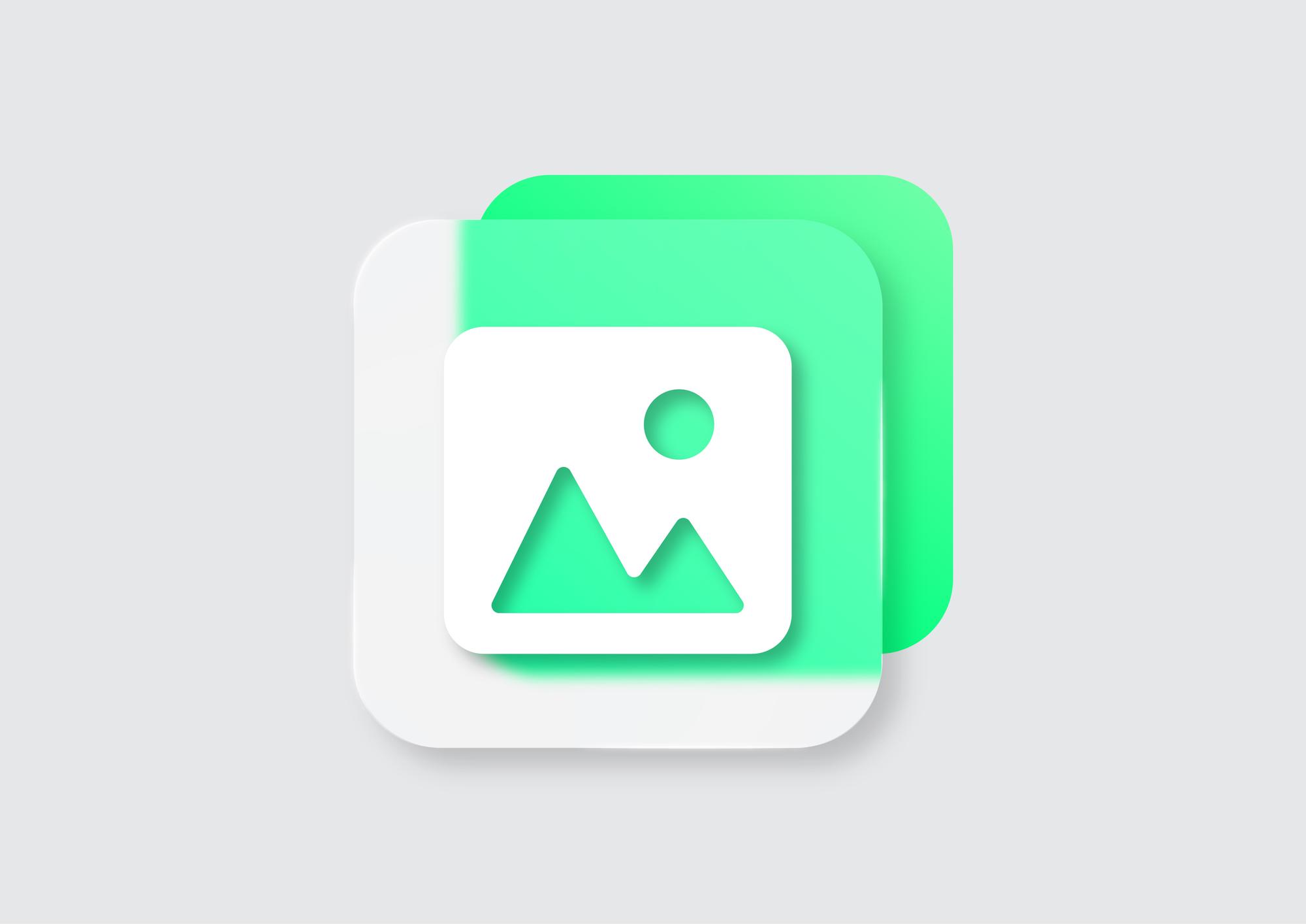
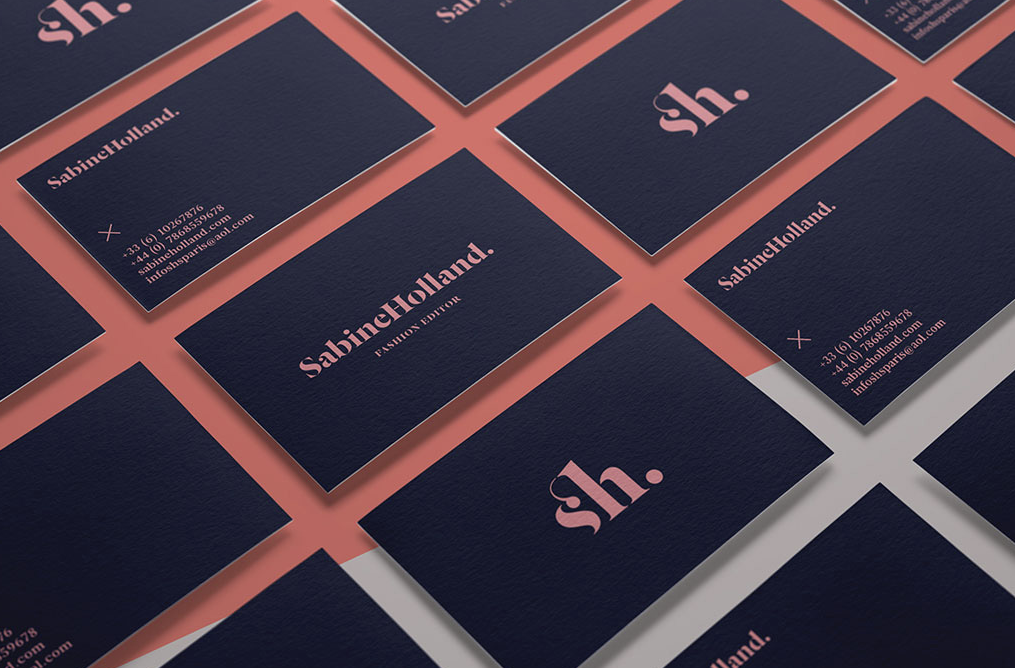


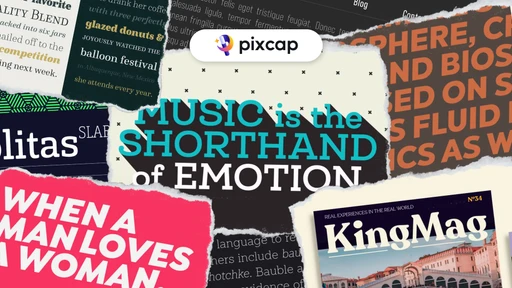
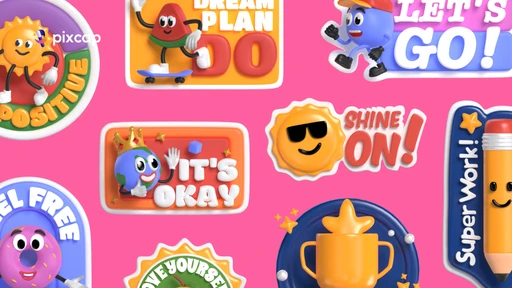

خوبه
خیلی خوبه
خوبه ولی اترنوس هم هست اون بی دردسرتره